
Her çapkerek bi komputerê ve girêdayî ye, mîna her alavên din, hewceyê ajokarê ku di pergala xebitandinê de hatî saz kirin, bêyî ku ew bi tevahî an jî bi tevahî fonksiyonê bike. Printerê Epson L200-ê îstîsna tune. Ev gotar ji bo wê rêbazên sazkirina nermalavê navnîş dike.
Rêbazên sazkirinê ajokar ji bo Epson L200
Em ê li pênc rêyên bikêrhatî û bi hêsanî binihêrin da ku ajokar ji bo alavên saz bikin. Hemî wan performansa kiryarên cihêreng e, ji ber vê yekê dê her bikarhênerek ji bo xwe vebijarka herî hêsan hilbijêrin.Rêbaza 1: Malpera fermî
Bê guman, yekem, da ku ajokarê ji bo Epson L200 dakêşin, hûn hewce ne ku biçin malpera vê pargîdaniyê. Li wir hûn dikarin ji bo her çapemeniya wan ji me re ji bo niha ajokar bibînin û bikin.
Malpera Epson
- Rûpelê sereke ya malperê di geroka webê de bi zencîreyê li ser girêdana li jor veke.
- Beşa "ajokar û piştgiriyê" têkevin.
- Modela cîhaza xwestî bibînin. Hûn dikarin vê yekê di gelek awayan de bikin: Bi lêgerîna bi navê an bi celeb. Ger we vebijarkek yekem hilbijart, piştre "Epson L200" (bê gotinên) têkevin nav zeviya guncan û "Lêgerîn" bikirtînin.

Di doza duyemîn de, celebê cîhazê diyar bikin. Ji bo vê yekê, di navnîşa drop-jêrîn de, "çap û mfp" hilbijêrin, û di ya duyemîn de - "Epson L200", û paşê "Lêgerîn" bitikîne.
- Heke hûn navê çapê ya çapê diyar bikin, wê hingê dê di nav modelên dîtin de tenê yek tişt hebe. Bi navê bikirtînin da ku biçin rûpelê barkirina nermalava zêde.
- Beşa "Drivers, Utilities" bitikîne Bi Bişkojka Bişkojka. Ji navnîşa drop-down ya guhertoya û veqetandina pergala xebitandinê ya Windows-ê hilbijêrin û şofêrê ji bo skaner û çapxanê bi lêdana li ser vebijarkên li jêr "dakêşin" dakêşin.

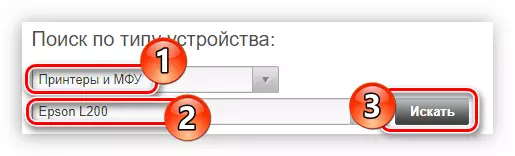

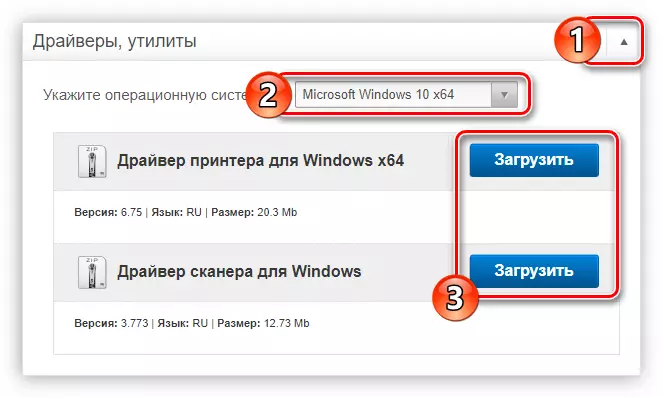
Arşîv bi pêşveçûna zipê dê li ser komputera we were daxistin. Hemî pelên ji wê bi tu awayî ji bo we hêsantir bikin û sazkirina sazkirinê bikin.
Sazkirina şofêrê ji bo skaner piçek cûda pêk tê, ew e ku hûn hewce ne:
- Dosya sazker a ku we ji arşîvê kişandiye bicîh bikin.
- Di pencereya ku vedibe de, riya peldanka hilbijêrin ku sazkerê demkî yên ku pelên demkî yên demkî têne danîn. Hûn dikarin vê yekê bi karanîna input manual bikar bînin an jî peldanka bi riya "Explorer" hilbijêrin, pencereya ku dê piştî zextê "Browse" veke. Piştra, bişkoja "Unzip" bitikîne.
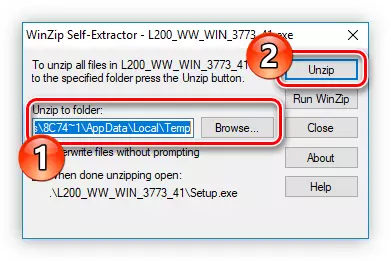
Nîşe: Heke hûn nizanin kîjan peldanka hilbijêrin, riya xwerû derkevin.
- Li bendê bin ku pelên hatine girtin. Dawiya operasyonê dê pencereya ku bi nivîsa têkildar re xuya dike vebêje.
- Nermalava sazker dê dest pê bike. Di wê de hûn hewce ne ku destûr bidin ku ajokar saz bikin. Da ku vê bikin, bitikînin "Next".
- Peymana lîsansê bixwînin, wê bipejirînin ku nîşanek li pêşiya tiştê têkildar bixin, û "Next" bitikîne.
- Li bendê ne ku sazkirin were çêkirin.
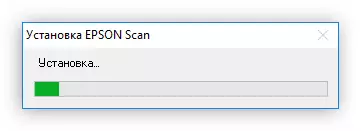
Di dema darvekirina wê de, dibe ku pencereyek tê de xuya bibe ku pêdivî ye ku destûr bide destûra sazkirinê. Da ku vê bikin, "Set" bikirtînin.
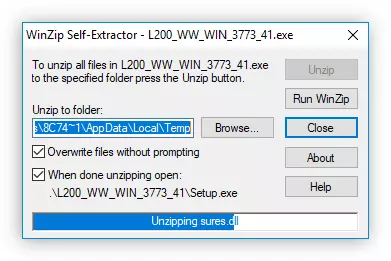
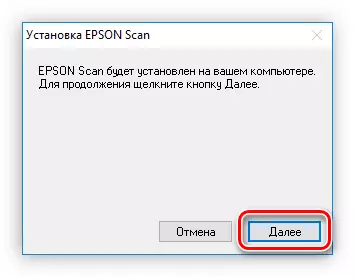
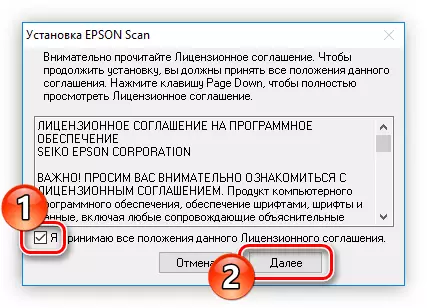
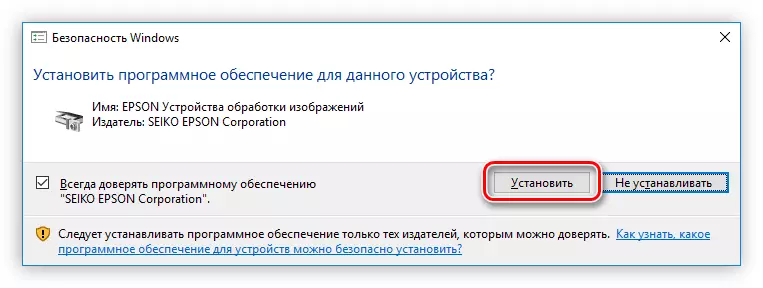
Piştî ku nîşana darvekirinê bi tevahî tijî ye, peyamek li ser sazkirina ajokerê serfiraz dê li ser ekranê xuya bibe. Ji bo temamkirina wê, bişkoja "Fined" bikirtînin û komputerê ji nû ve bidin destpêkirin.

Method 2: Nîşana Nermalava Epson
Digel vê yekê ji bo daxistina sazkerê ajokerê, li ser malpera fermî ya pargîdanî, hûn dikarin nûvekirina nermalava Epson - Bernameyek ku bixwe nermalava çapkirinê, û her weha firmware.
Ji malpera fermî ya Nermalava Epson-ê nûve bikin
- Li ser rûpelê dakêşandinê, li ser bişkoja "Daxistin" bikirtînin, ku di bin navnîşa guhertoyên piştgirî yên Windows-ê de ye.
- Peldanka bi sazker dakêşandî veke û wê dest pê bike. Ger pencereyek xuya dike ku dê hewce be ku destûr bide da ku guheztinên intrasystem bide, piştre wê bişkoja "Erê" peyda bike.
- Di pencereya sazker de ku xuya dike, nîşana li pêş "Qeyd" danîn û "OK" bikirtînin da ku bi şertên lîsansê razî bikin û dest bi sazkirina bernameyê bikin.
- Pêvajoya sazkirina pelên di pergalê de dê dest pê bike, piştî ku pencereya nûvekirina epson nermalava epson dê bixweber were vekirin. Program dê bixweber çapkerê ku bi komputerê ve girêdayî ye heke yek be. Wekî din, hûn dikarin bi vekirina navnîşa dakêşandinê ve hûn xwe vebêjin.
- Naha pêdivî ye ku nermalava ku hûn dixwazin ji bo çapkerê saz bikin, hewce ye. Di kolonê de "nûvekirinên hilberê yên bingehîn" nûvekirinên girîng hene, ji ber vê yekê qutiyên kontrolê di wê de têne pêşniyar kirin, û di kolona "ya din a kêrhatî" de ji bo vebijarkên kesane. Piştî hilbijartinê çêkir, bikirtînin "Tişta sazkirinê".
- Piştî vê yekê, pencereyek berê pop-up xuya dibe, li wir hûn hewce ne ku destûrê bidin destûr bidin ku di pergalê de biguhezînin, wekî cara dawîn "Erê" bikirtînin "Erê."
- Bi tevahiya mercên lîsansê re bipejirîne, nîşana berevajî "li hev" dixe û "baş" zext bike. Her weha hûn dikarin ji we re bi zimanek ji we re ji we re bi zimanek rehet nas bikin û bi hilbijartina wê ji navnîşa drop-ya têkildar.
- Heke hûn tenê yek ajokarek nûvekirin, piştî pêkanîna wê, hûn ê li ser rûpelê bernameyê bisekinin, li ku derê rapora xebatê dê were pêşkêş kirin. Heke firmware ya çapkerê li gorî nûvekirinê ye, hûn ê di pencereya ku dê taybetmendiyên wê bêne diyar kirin bibînin. Hûn hewce ne ku bişkoja "Destpêk" bitikînin.
- Unpacking Hemî pelên firmware dê dest pê bikin, di dema darvekirina vê operasyonê de ne gengaz e:
- Ji bo mebesta rasterast çapker bikar bînin;
- kabloya hêzê ji torê derxînin;
- Amûrê xwe bar bikin.
- Piştî ku nîşana darvekirinê bi tevahî bi kesk dagirtî ye, sazkirin dê temam bibe. Bişkojka "Finish" bitikîne.
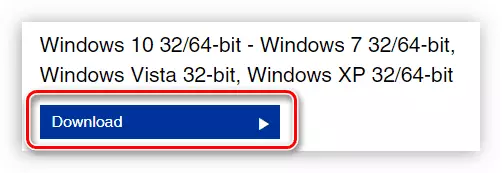
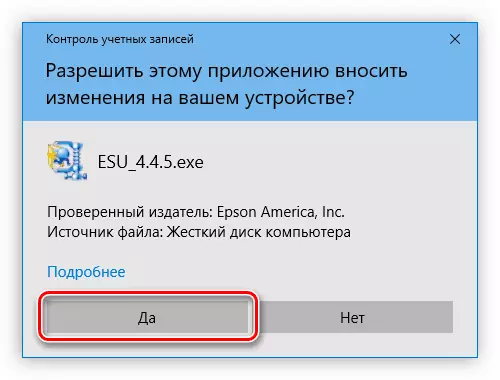
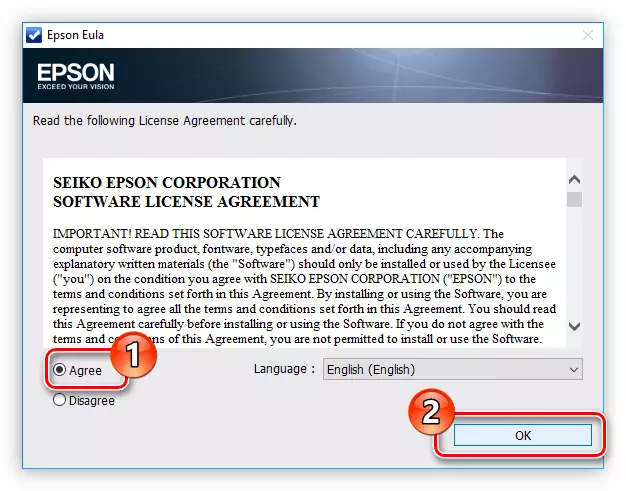
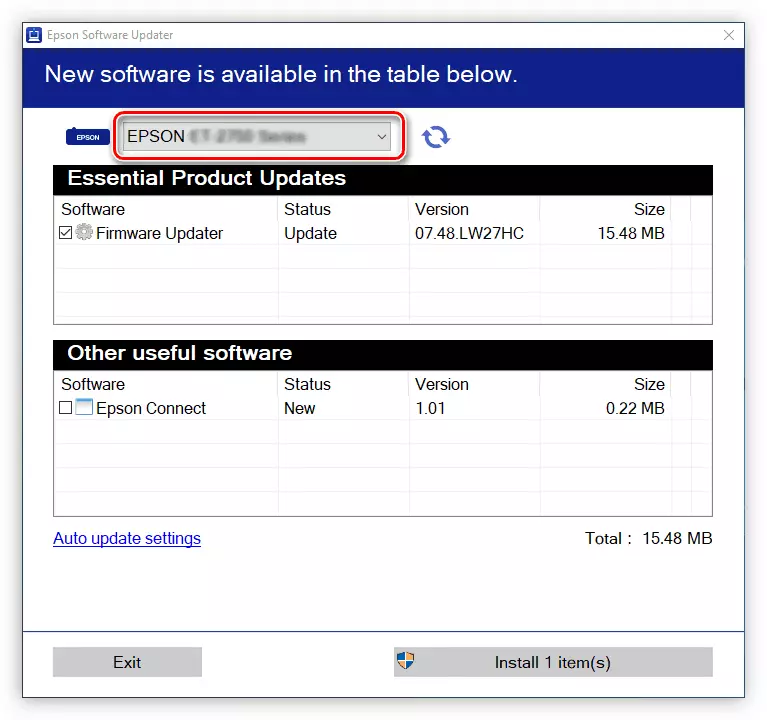
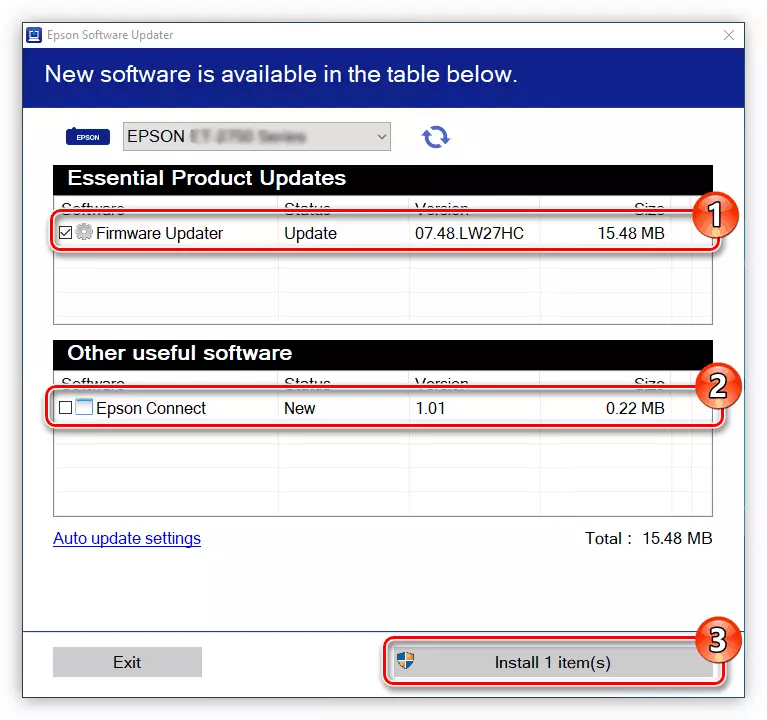

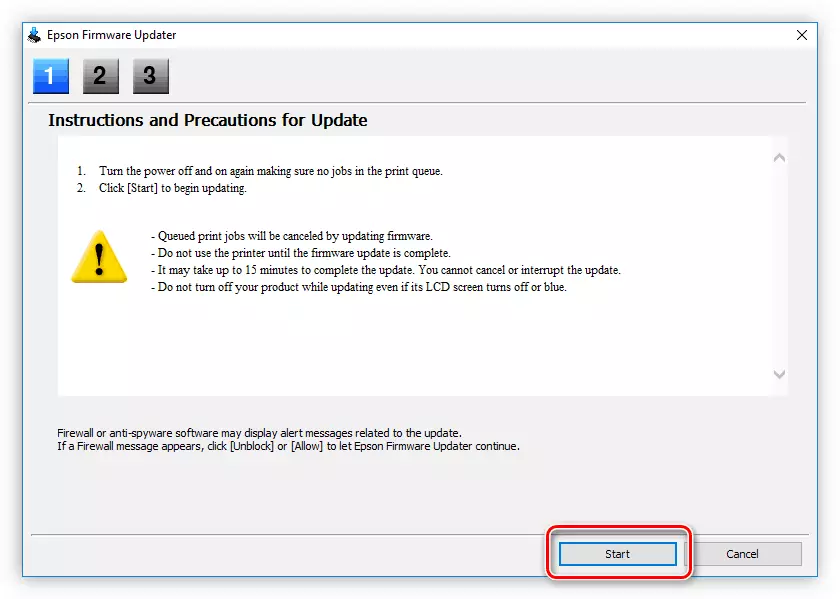

Piştî ku hemû kiryarên rêwerzan çêkiriye, hûn ê vegerin ser ekrana destpêkê ya bernameya ku dê peyam li ser sazkirina serketî ya hemî pêkhateyên pêş-bijartî bimîne. Bişkojka "OK" bitikîne û pencereya bernameyê bigire - sazkirin temam e.
Method 3: Partiya sêyemîn
Alternatîfek ji sazker fermî ya epson dikare ji pêşdebirên partiya sêyemîn re nermalav be, peywira sereke ya ku ajokarên hêmanên hardware computer nûve dike. Hêjayî hilbijartina rastiya ku gengaz e ku hûn ne tenê ajokarê çapkirinê, lê di heman demê de hewcedariya vê operasyonê jî nûvekirin. Gelek bernameyên wusa hene, ji ber vê yekê ew ê pêşî pêdivî ye ku meriv baştir bibe ku bi her yekê re were nas kirin, hûn dikarin vê li ser malperê bikin.
Zêdetir bixwînin: Serlêdanên ji bo nûvekirina alavên
Axaftina bernameyan ji bo nûvekirina ajokaran, hûn nekarin bi bingeha taybetmendiyê re derbas bibin ku bi karanîna rêbaza berê ve tê veqetandin, li ku derê sazkerê fermî rasterast tê de ye. Van bernameyan dikarin bixweber modela çapkirinê diyar bikin û ji bo wê nermalava maqûl saz bikin. Mafê we heye ku hûn ji navnîşê serlêdanek bikar bînin, lê naha ew ê di derheqê boosterê ajokerê de hûrgulî were diyar kirin.
- Di cih de piştî vekirina serlêdanê, komputer dê bixweber ji bo nermalava kevneşopî were destpêkirin. Li benda dawiya wî bin.
- Navnîşek bi hemî alavên ku hewcedarê nûvekirina ajokaran dê xuya bibe. Vê operasyonê bitikînin ku bişkojka "Nûvekirina" an "nûvekirin" li ser tiştê xwestinê bikirtînin.
- Dê ajokar bi sazkirina otomatîkî ya paşîn re werin daxistin.

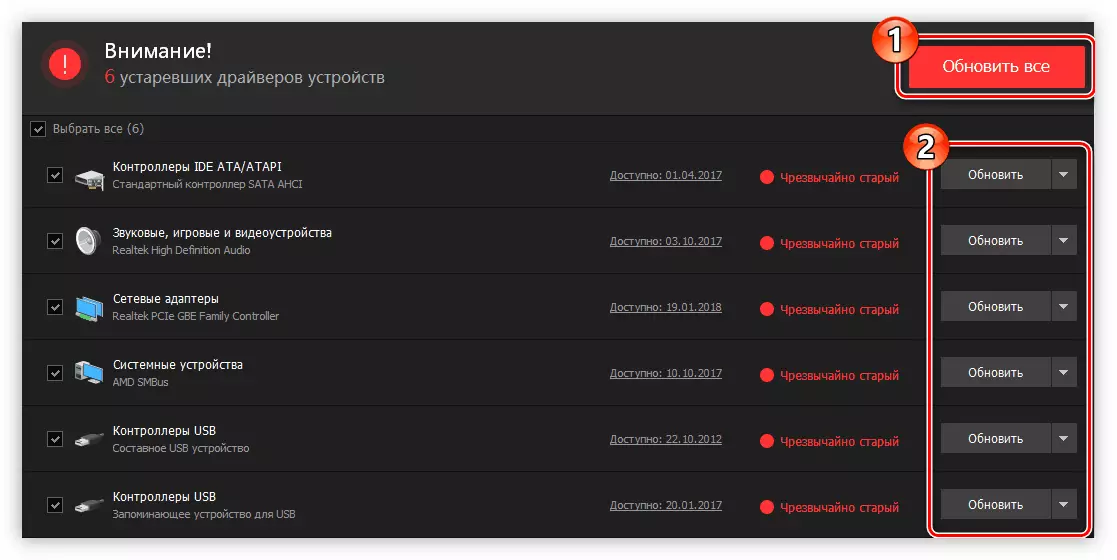
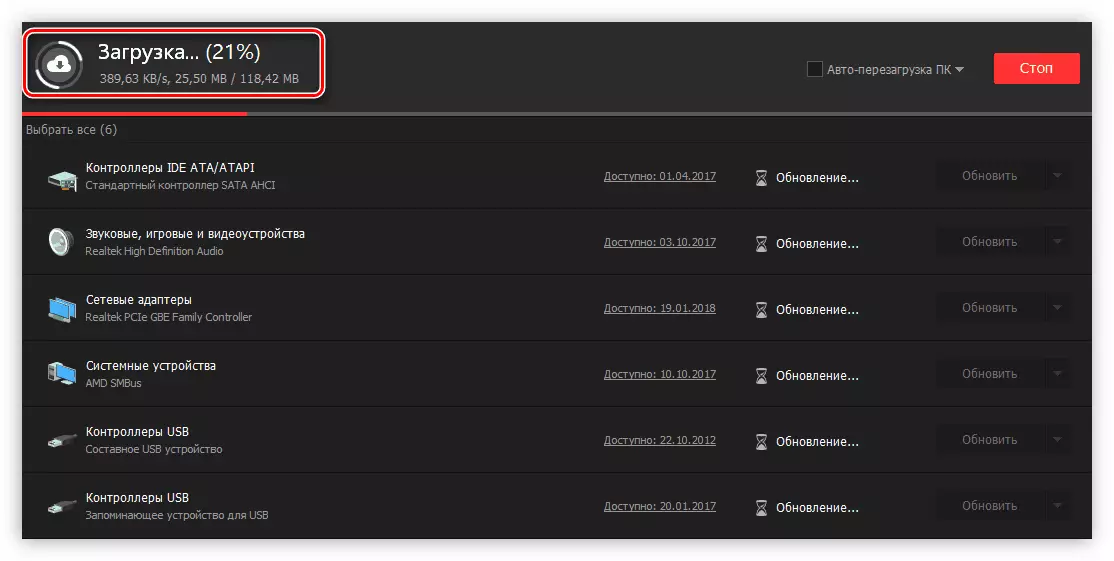
Mîna ku qediya, hûn dikarin serlêdanê bigirin û komputerê bêtir bikar bînin. Ji kerema xwe di hin rewşên ajokerê ajokerê de wê ji we re agahdar bikin ku hûn hewce ne ku PC-ê ji nû ve bidin destpêkirin. Wê tavilê tercîh bikin.
Method 4: Nasnameya alavên
Epson L200 xwedî nasnameya xwe ya bêhempa ye ku hûn dikarin ji bo wê ajokerek bibînin. Divê di karûbarên serhêl ên taybetî de lêgerîn werin kirin. Vê rêbazê dê di rewşên ku ne di databasesên nûvekirinê de ye, nermalava pêwîst bibîne û di heman demê de pêşdebiran jî piştgiriya amûrê rawestand. Nasname next:
Lptenum \ Epsonl200d0ad

Hûn dikarin tenê vê nasnameyê li lêgerîna li ser malpera karûbarê serhêl ya serhêl derxînin û ji navnîşa ajokaran hilbijêrin, piştî ku ew tê saz kirin. Ji bo bêtir agahdarî, ev di gotarê de li ser malpera me tê vegotin.
Zêdetir bixwînin: Ji hêla ID-ya wî ve ajokar bigerin
Method 5: Wateyên windows standard
Sazkirina ajokerê ji bo çapkirina Epson L200 dikare bêyî ku hûn di karanîna bernameyên taybetî an karûbarên taybetî de bêne çêkirin - her tiştê ku hûn di pergala xebitandinê de hewce ne.
- Panela kontrolê binivîse. Ji bo vê yekê bikin, Win + R çap bikin da ku pencereya "Run" vekin, Fermana Kontrolê binivîse û OK bikirtînin.
- Ger navnîş were xuyang kirin, we "îkonên mezin" an "îkonên piçûk" hene, piştre "cîhaz û printers" tiştan bibînin û vî babetê vekin.
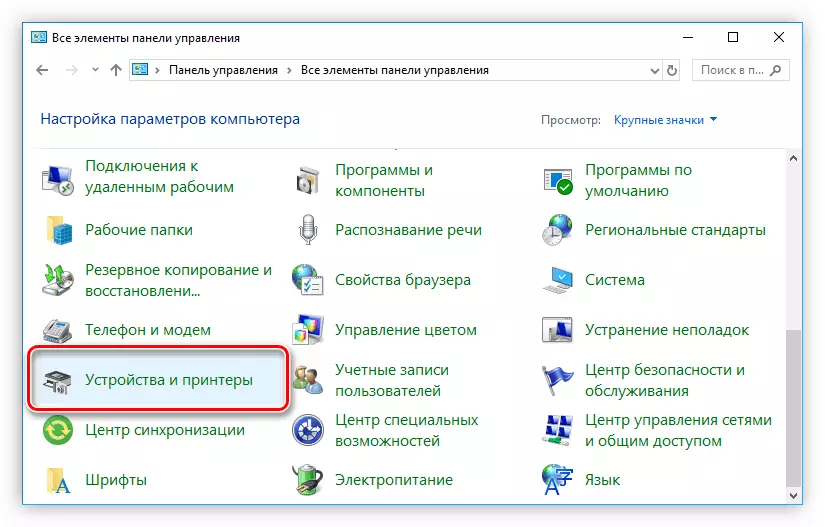
Heke xuyang "kategoriya" ye, wê hingê pêdivî ye ku hûn li ser beşa "alav û deng" li ser "amûr û deng" binihêrin.
- Di pencereyek nû de, li ser "Bişkoka çapkirinê" bikirtînin, li jor.
- Pergala xwe ji bo hebûna çapkerek têkildar ji bo komputerê bişon. Ger ew were tesbît kirin, wê hingê wê hilbijêrin û "Next" bikirtînin. Ger lêgerîn encam neda, "Printerê pêwîst di navnîşê de winda ye" hilbijêrin.
- Di vê qonaxê de, guhêrbar bişkînin "Printerê herêmî an torê bi mîhengên manual" lê bikin, û dûv re jî bişkoja duyemîn bikirtînin.
- Portê ku amûrê girêdayî ye destnîşan bike. Hûn dikarin wê ji navnîşa têkildar hilbijêrin û yek nû çêbikin. Piştî ku "Next" bitikîne.
- Hilberîner û modela çapkerê xwe hilbijêrin. Divê yekem di pencereya çepê de were kirin, û ya duyemîn jî di rastiyê de ye. Dûv re "Next" bitikîne.
- Navê Printerê diyar bikin û Piştre bikirtînin.
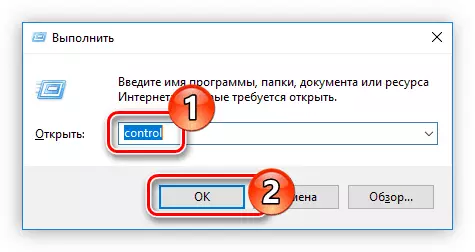
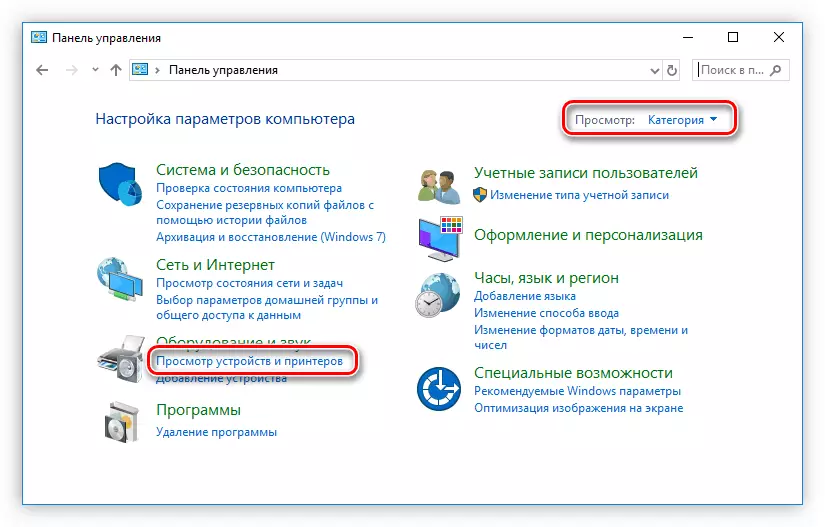
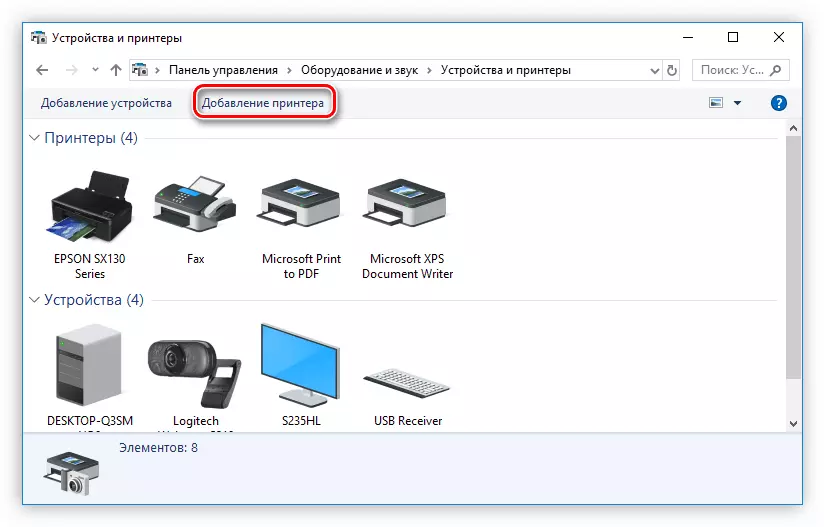
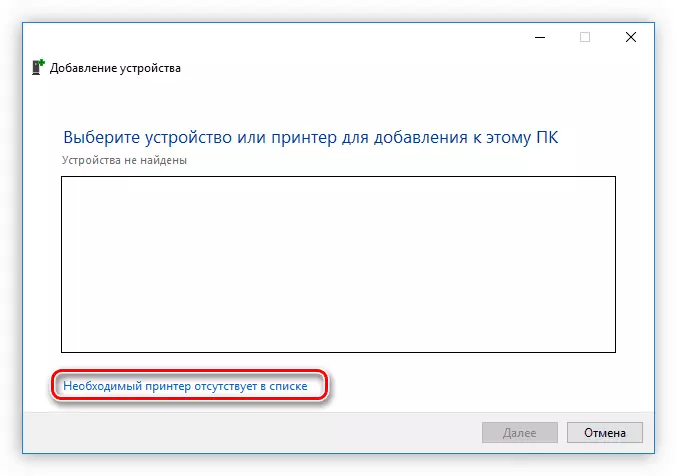
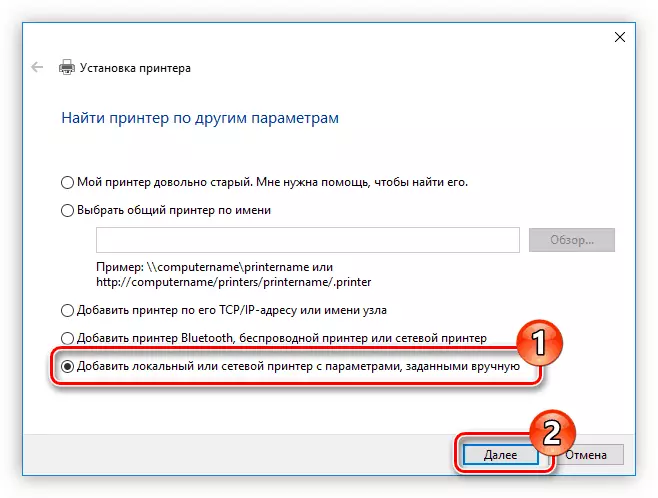

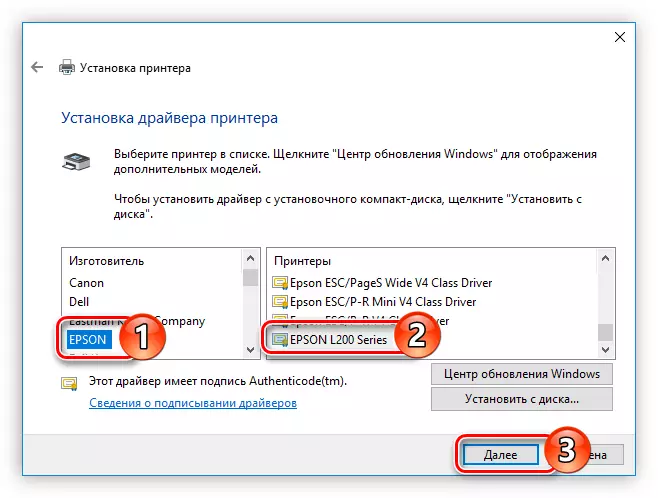
Sazkirin dê ji bo modela çapkirinê ya bijartî dest pê bike. Mîna ku ew qediya, komputerê nû bike.
Xelasî
Her rêbazek navnîşkirî ya sazkirina ajokarê ji bo Epson L200 xwedî taybetmendiyên xwe yên diyar e. Mînakî, heke hûn sazker ji malpera çêker an ji karûbarê serhêl dakêşin, wê hingê di pêşerojê de hûn dikarin wê bikar bînin bêyî ku bi înternetê ve girêdayî bikin. Heke hûn tercîh dikin ku ji bo nûvekirina otomatîk bernameyan bikar bînin, hûn hewce ne ku bi serdemî serbestberdana guhertoyên nû yên nermalavê bikin, ji ber ku pergala vê yekê dê we agahdar bike. Welê, karanîna amûrên pergala xebitandinê, hûn ne hewce ne ku bernameyê li ser komputerê dakêşin ku dê tenê cîhê dîskê bikire.
